یکی از اولین و ضروری ترین کارهایی که باید بعد از نصب ویندوز روی لپ تاپ انجام دهید، فارسی کردن کیبورد لپ تاپ است؛ چراکه اگر کیبورد لپ تاپتان را فارسی نکنید، عملا نمی توانید هیچ کار تایپی در سیستم خود انجام دهید. برای انجام این کار هم می توانید زبان فارسی را هنگام نصب ویندوز به سیستم اضافه کنید و هم می توانید از کنترل پنل برای فارسی کردن کیبورد خود استفاده کنید.
برخی از کاربران فراموش می کنند هنگام نصب ویندوز زبان فارسی را اضافه کنند به همین دلیل با مشکل فارسی نشدن کیبورد لپ تاپ خود مواجه می شوند. اگر شما هم از این دست از کاربران هستید، می توانید از طریق کنترل پنل اقدام به فارسی کردن کیبورد لپ تاپ سونی کنید. در ادامه این مطلب نحوه انجام این کار را به شما آموزش خواهیم داد، پس ادامه این مطلب را از دست ندهید.

پاسخگویی 24 ساعته نمایندگی سونی با شماره های 54114-021 و 62948-021
برای دریافت خدمات از جمله تعمیر لپ تاپ با ما در ارتباط باشید.
مراحل فارسی کردن کیبورد لپ تاپ سونی
پاسخ به این سؤال که چگونه کیبورد لپ تاپ را فارسی کنیم، بسیار ساده است. کافی است مراحل زیر را دنبال کنید:
1. اول از همه باید برید به سراغ کنترل پنل (Control Panel) سیستم. برای این کار می توانید در کادر جستجو منوی استارت در ویندوز عبارت Control Panel را تایپ کنید.
2. زمانی که وارد کنترل پنل سیستم خود می شوید امکان دارد گزینه هایی که در این صفحه وجود دارند را یا به صورت Large Icon مشاهده کنید یا به صورت Small Icon. اگر حالت نمایش کنترل پنل در سمت راست بالای این پنجره بر روی Large Icon قرار داشت آن را بر روی Small Icon قرار دهید.
3. سپس به قسمت تنظیمات زبان یعنی Language بروید. در این حالت کافی ست از قسمت Clock, Language, and Region روی گزینه Add a Language کلیک کنید.
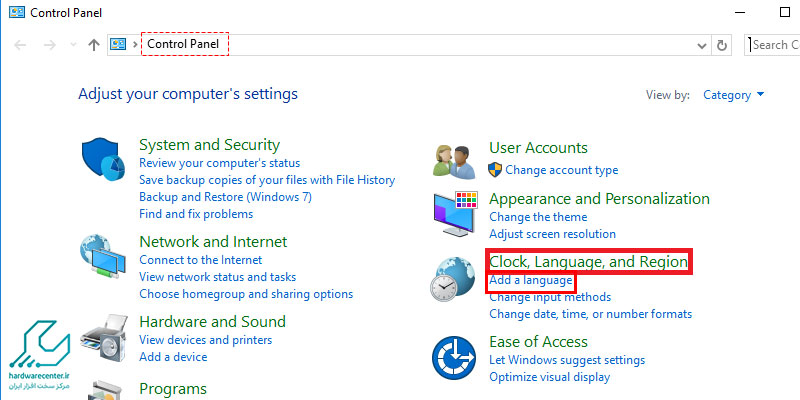
4. در این مرحله از فارسی کردن کیبورد لپ تاپ سونی در صفحه Add a language به دنبال گزینه زبان فارسی باشید. برای اینکه بتوانید سریع تر زبان فارسی را پیدا کنید باید از منوی Group languages by گزینه Writing system را انتخاب کنید تا زبان فارسی براتون بالا بیاد.
5. اکنون روی گزینه «فارسی» دبل کلیک کنید تا به ویندوزتان اضافه شود.
روش های مختلف فارسی کردن کیبورد لپ تاپ در ویندوز 8
از دیگر اقداماتی که بین کاربران سیستم عامل مایکروسافت مورد توجه است، فارسی کردن کیبورد لپ تاپ در ویندوز 8 است. در این مقاله به بررسی روش ها و مراحل فارسی کردن کیبورد لپ تاپ در ویندوز 8 می پردازیم و به صورت تخصصی این موارد را مورد بررسی قرار می دهیم.
روش ها و مراحل فارسی کردن کیبورد لپ تاپ در ویندوز 8
در ادامه به بررسی روش هایی برای فارسی کردن کیبورد لپتاپ در ویندوز 8 می پردازیم.
1. از تنظیمات ویندوز
- ابتدا منوی Start را انتخاب کنید
- سپس وارد بخش Control Panel شوید.
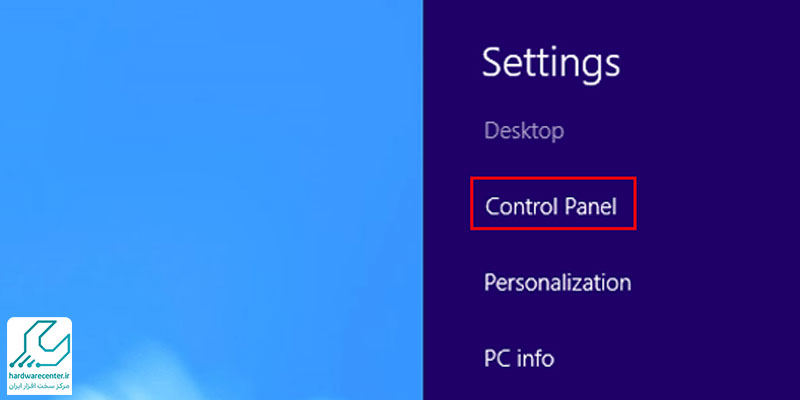
- در قسمت Clock, Language, and Region، گزینه Language را انتخاب کنید.
- در انتها در قسمت Add a Language، زبان فارسی را انتخاب کنید.
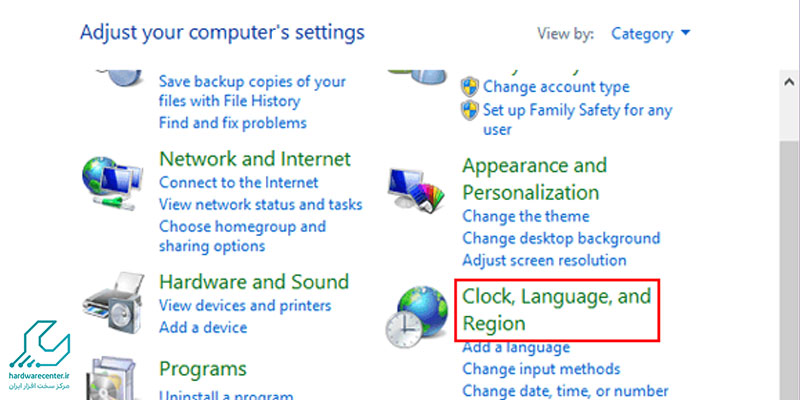
خدمات تخصصی نمایندگی سونی: تعمیر کیبورد لپ تاپ
2. از منوی تنظیمات ویندوز
- ابتدا با استفاده از کلیدهای ترکیبی Win+I، منوی تنظیمات را باز کنید.
- سپس به قسمت Time & Language بروید.
- در انتها در بخش Language، زبان فارسی را اضافه کنید.
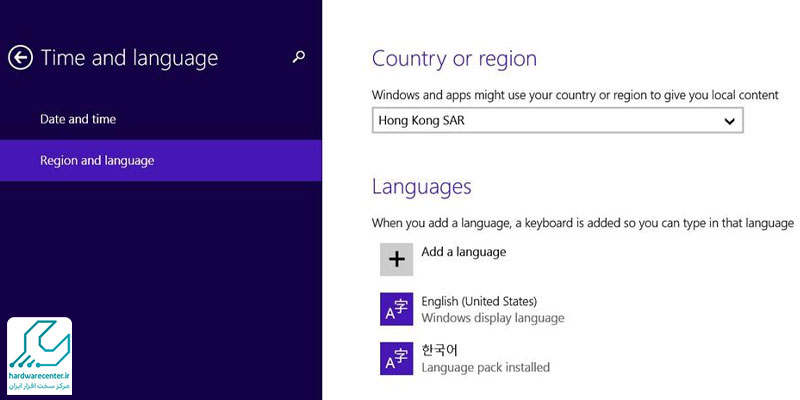
3. دانلود کردن زبان فارسی در بخش زبان
- برای انجم این اقدام ابتدا دانلود از گزینه Download language pack را انتخاب کنید.
- پس از نصب بسته زبان، زبان را از منوی زبان نمایش ویندوز انتخاب کنید.
با انجام این مراحل، کیبورد لپ تاپ شما به زبان فارسی تغییر خواهد کرد. همچنین می توانید با استفاده از میانبرهای کیبورد، به راحتی بین زبان ها جا به جا شوید. فارسی کردن کیبورد لپ تاپ در ویندوز 8 یکی از اقدامات مهم برای همه کاربران این سیستم عامل است.
بررسی روش های فارسی کردن کیبورد لپ تاپ در ویندوز 7
یکی از اقداماتی که انجام آن برای بسیاری از کاربران ویندوز 7 مورد توجه است، فارسی کردن کیبورد لپ تاپ در ویندوز 7 می باشد. در این مقاله به بررسی انواع روش های فارسی کردن کیبورد لپ تاپ در ویندوز 7 می پردازیم و به صورت تخصصی این مراحل را مورد بررسی قرار می دهیم.
روش های فارسی کردن کیبورد لپ تاپ در ویندوز 7
تعدادی از زبان های صفحه کلید در سیستم عامل ویندوز موجود است که به شما امکان می دهد زبان مورد استفاده را به زبان فارسی تغییر دهید. برای پیکربندی صفحه کلید خود برای استفاده از زبان دیگری در ویندوز 7 می توانید طبق مراحل زیر اقدام کنید.
- ابتدا روی دکمه Start در سمت چپ پایین صفحه کلیک کنید.
- در ادامه گزینهControl Panel را انتخاب کنید.
- سپس با نمایش پنل کنترل، روی گزینه Change keyboards or other input methods در زیر Clock, Language, and Region کلیک کنید. کادر محاوره ای منطقه و زبان نمایش داده می شود.
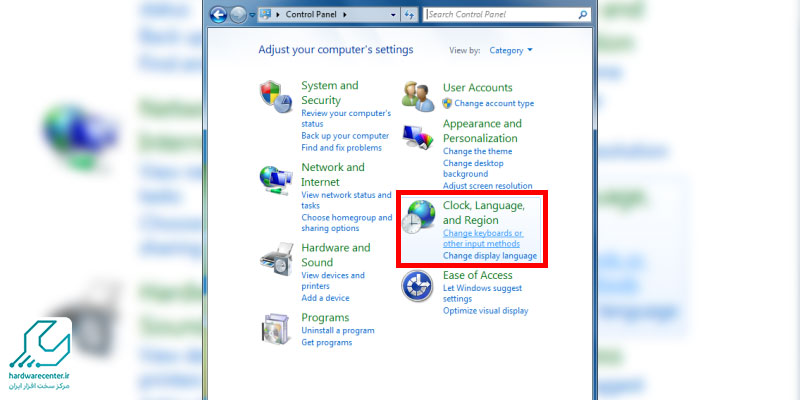
- روی دکمه Change keyboards… کلیک کنید.
- در قسمت Installed services بر روی دکمه Add کلیک کنید.
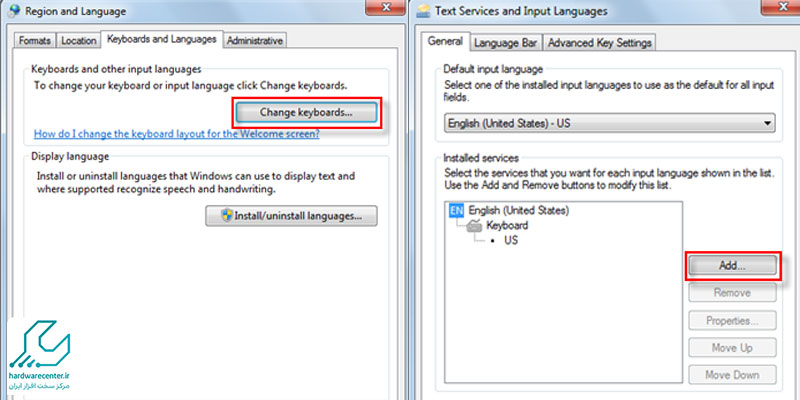
- فهرست را به پایین اسکرول کنید تا زبانی را که می خواهید اضافه کنید یعنی زبان فارسی را پیدا کنید.
- در ادامه روی علامت + در سمت چپ صفحه کلید کلیک کنید تا لیستی از گزینه های صفحه کلید نمایش داده شود.
- در کنار تنظیمات صفحه کلیدی که ترجیح می دهید، – Microsoft Pimyim ABC Input Style را علامت بزنید.
- روی گزینه OK کلیک کنید تا کادر محاوره ای افزودن زبان ورودی بسته شود.
- برای بستن کادر محاوره ای Text Services and Input Languages روی OK کلیک کنید.
- روی علامت اختصاری زبان صفحه کلید فعلی در نوار زبان کلیک کنید و زبان مورد نظر را از منوی باز شده انتخاب کنید.
فارسی کردن کیبورد لپ تاپ در ویندوز 7 یکی از اقدامات مهم برای همه کاربران این سیستم عامل است. در صورتی که مراحل زیر به شما کمکی به تغییر زبان لپ تاپ شما نکرد. می توانید با مراجعه به مراکز خدمات نرم افزاری مراجعه کنید و یا در نهایت به پشتیبانی مایکروسافت برای دریافت خدمات مورد نظر خود مراجعه کنید.
پیشنهاد سایت: روشن کردن چراغ کیبورد لپ تاپ
بررسی روش های فارسی کردن کیبورد لپ تاپ در ویندوز 10
فارسی کردن کیبورد لپ تاپ در ویندوز 10 یک اقدام مهم برای بسیاری از کاربران مصرف کننده از این سیستم عامل است. در این مقاله به بررسی روش های فارسی کردن کیبورد لپ تاپ در ویندوز 10 می پردازیم و به صورت تخصصی این موارد را مورد بررسی قرار می دهیم.
روش ها و مراحل فارسی کردن کیبورد لپ تاپ در ویندوز 10
1. استفاده از تنظیم تاریخ و زمان
دستورالعمل های زیر به شما کمک می کند زبان های جدیدی را به ویندوز 10 اضافه کنید. از این رو برای فارسی کردن کیبورد لپ تاپ در ویندوز 10 طبق مراحل زیر اقدام کنید.
- ابتدا با کلیک بر روی چرخ دنده در سمت چپ منوی استارت به تنظیمات ویندوز بروید.
- سپس روی گزینه «زمان و زبان» کلیک کنید، سپس روی گزینه «منطقه و زبان» در نوار کناری سمت چپ کلیک کنید.
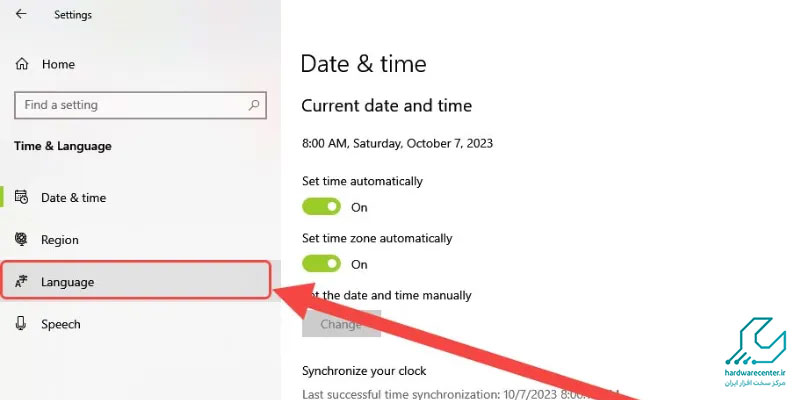
- در ادامه در بخش زبانها، روی گزینه «افزودن زبان» کلیک کنید.
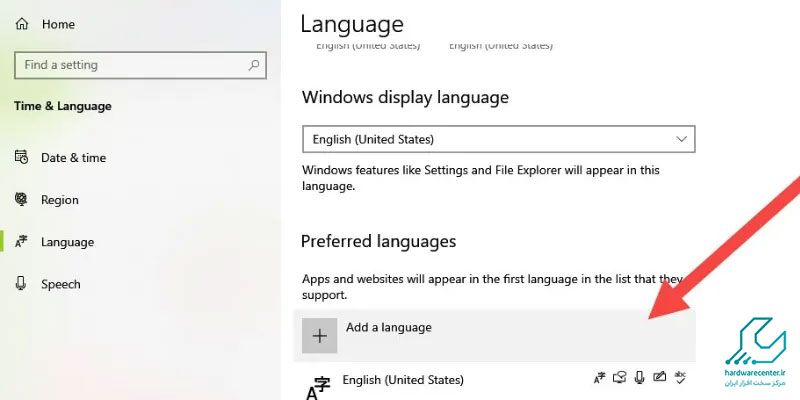
- زبانی را که می خواهید اضافه کنید یعنی زبان فارسی را پیدا کنید.
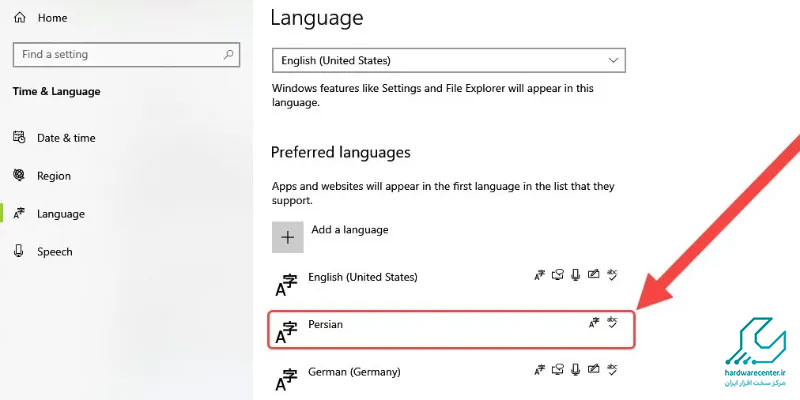
- پس از کلیک بر روی آن، ممکن است از شما خواسته شود که یک گویش منطقه ای را مشخص کنید. شما به صفحه منطقه و زبان بازگردانده می شوید.
- پس از انجام این مراحل، یک نماد جدید در کنار تاریخ و زمان در پایین سمت راست صفحه نمایش شما ظاهر می شود.
- به احتمال زیاد، زبان برای انگلیسی، زبان صفحه کلید فعلی، “ENG” خواهد بود.
- روی این نماد کلیک کنید تا پنجره ای باز شود که زبان های اضافه شده فعلی را فهرست می کند.
- از اینجا می توانید زبانی را برای تغییر تنظیمات صفحه کلید خود انتخاب کنید.
- گزینه ویندوز را فشار دهید و سپس Space را برای تغییر سریع زبان فشار دهید.
2. فارسی کردن کیبورد لپ تاپ در ویندوز 10 با استفاده از تنظیمات ویندوز
بهطور پیشفرض، برخی از زبان ها از طرح بندی صفحه کلید متفاوتی نسبت به طرح بندی QWERTY که برای صفحه کلیدهای انگلیسی ایالات متحده استفاده می شود، استفاده می کنند. هنگامی که به زبان جدید جا به جا شدید، آن را با تایپ کردن در برنامه Word، Notepad یا هر برنامه دیگری که به شما امکان وارد کردن متن را می دهد، آزمایش کنید. اگر کلیدهایی که تایپ می کنید با حروف روی صفحه مطابقت ندارند، دستورالعمل های زیر می توانند به شما در رفع این مشکل کمک کنند.
- برای انجام این اقدام ابتدا در صفحه «منطقه و زبان»، در بخش «زبان ها»، روی زبانی که به تازگی اضافه کرده اید، سپس روی «گزینه ها» کلیک کنید.
- سپس به صفحه کلید ها بروید، سپس روی گزینه «افزودن صفحه کلید» کلیک کنید.
- در ادامه به قسمت United States-International بروید و روی آن کلیک کنید.
- این صفحه کلید از طرح QWERTY پیروی می کند، اما از برخی کاراکترهای خاص در زبان های دیگر نیز پشتیبانی می کند.
- در انتها در بخش «صفحهکلیدها»، روی صفحهکلید دیگر کلیک کنید، سپس روی «حذف» کلیک کنید.
بررسی روش های فارسی کردن کیبورد لپ تاپ در ویندوز 11
فارسی کردن کیبورد لپ تاپ در ویندوز 11 یک اقدام مهم برای بسیاری از کاربران مصرف کننده از این سیستم عامل است. در این مقاله به بررسی روش های فارسی کردن کیبورد لپ تاپ در ویندوز 11 می پردازیم و به صورت تخصصی این موارد را مورد بررسی قرار می دهیم.
روش های فارسی کردن کیبورد لپ تاپ در ویندوز 11
1. از تنظیمات ویندوز
- ابتدا کلید میانبر Win + i را فشار دهید یا منوی استارت را باز کنید و روی آیکون چرخ دنده یا همان (Settings) کلیک کنید تا تنظیمات ظاهر شود.
- سپس در تنظیمات، به بخش Time & Language بروید.
- در ادامه در ستون کناری، روی Language & Region کلیک کنید.
- در صفحه بعدی، روی دکمه Add a language کلیک کنید.
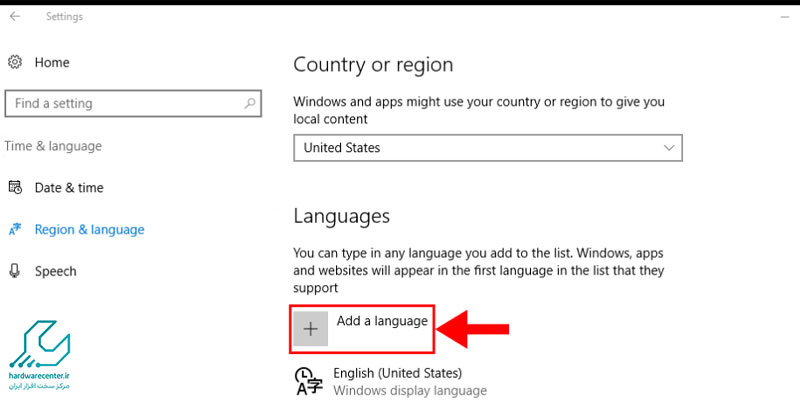
- زبان موردنظر مثلا Persian یا فارسی را جستجو کنید و در لیست نتایج روی آن کلیک کنید.
- در مرحله بعد، روی گزینه Install کلیک کنید. کیبورد فارسی نصب می شود. این کیبورد فارسی مایکروسافت است که با علامت اختصاری FA مشخص می شود.
2. استفاده از کیبورد فارسی استاندارد
- برای نصب کیبورد فارسی استاندارد در ویندوز ۱۱، ابتدا کیبورد فارسی معمولی را نصب کنید.
- سپس در صفحه تنظیمات زبان، روی منوی سه نقطه ای رو به روی زبان فارسی کلیک کنید و گزینه Language options را انتخاب نمایید.
- در صفحه بعدی، روی گزینه Add a keyboard کلیک کرده و در لیست کیبوردها روی Persian (Standard) کلیک کنید. کیبورد استاندارد فارسی اضافه می شود.
- اگر می خواهید فقط یک کیبورد انگلیسی و یک کیبورد فارسی داشته باشید، کیبورد فارسی معمولی را با کلیک روی منوی سه نقطه ای رو به روی آن و انتخاب گزینه Remove، حذف کنید.
- با این اقدامات، شما می توانید کیبورد لپ تاپ خود را به زبان فارسی تغییر دهید و به راحتی تایپ کنید.
3. یک صفحه کلید اضافه کنید
- ابتدا تنظیمات زبان را در نوار جستجوی ویندوز تایپ کرده و جستجو کنید، و سپس روی گزینه باز کردن کلیک کنید.
- سپس در زبان های ترجیحی، نماد بیشتر را در کنار زبانی که می خواهید صفحه کلید جدیدی اضافه کنید انتخاب کنید و سپس گزینه های زبان را انتخاب کنید.
- در ادامه روی گزینه افزودن صفحه کلید کلیک کنید، و سپس صفحه کلیدی را که می خواهید از فهرست اضافه کنید انتخاب کنید.
- اگر صفحه کلید مورد نظر خود را پیدا نکردید، شاید لازم باشد یک بسته زبان جدید اضافه کنید تا گزینه های دیگر صفحه کلید را دریافت کنید.
- فقط زمانی که ویندوز ممکن است صفحه کلید مورد نظر شما را ارائه ندهد، می توانید با پشتیبانی مایکروسافت برای دریافت راهنمایی بیشتر در تماس باشید.
4. روش ورودی پیش فرض را تنظیم کنید
- برای انجام این روش ابتدا گزینه تنظیمات صفحه کلید پیشرفته را در نوار جستجوی Windows تایپ کرده و جستجو کنید و سپس روی گزینه Open کلیک کنید.
- در روش Override for default input، صفحه کلید مورد نظر خود را از لیست کشویی انتخاب کنید.
- توجه: این لیست ممکن است صفحه کلید هایی را که فقط ویندوز ارائه می دهد نمایش دهد.
- اگر می خواهید هر برنامه از صفحه کلید متفاوتی استفاده کند، می توانید کادر به من اجازه دهید از روش ورودی متفاوتی برای هر پنجره برنامه استفاده کنم را انتخاب کنید.
ایا زبان لپ تاپ فارسی میشود؟
بله، زبان لپ تاپ به راحتی می تواند به فارسی تغییر کند. سیستم عامل های مختلف این قابلیت را به کاربران می دهند که زبان نمایش سیستم و کیبورد خود را به زبان فارسی تغییر دهند. این تغییر به شما این امکان را می دهد که محیط کاربری ویندوز یا مک را به زبان فارسی مشاهده کنید و با استفاده از کیبورد فارسی تایپ کنید.
- در ویندوز، برای تغییر زبان به فارسی، تنها کافیست وارد بخش Settings شوید، گزینه Time & Language را انتخاب کرده و در بخش Region & Language زبان فارسی را به سیستم اضافه کنید.
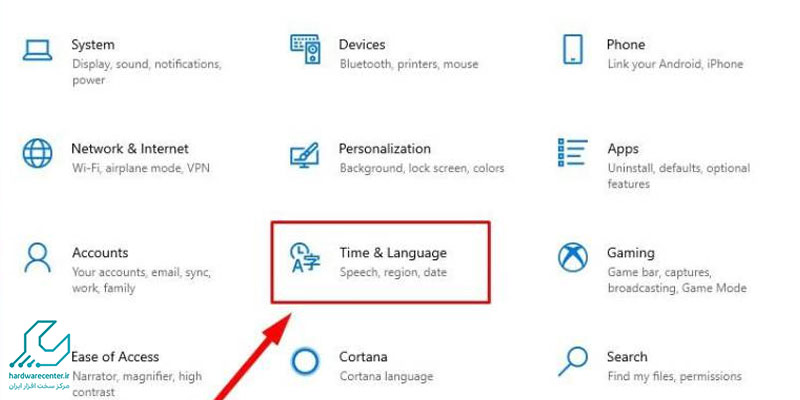
- پس از نصب بسته زبان، می توانید زبان نمایش سیستم را به فارسی تغییر دهید و از امکانات مختلف فارسی مانند تایپ در برنامه های مختلف بهره برداری کنید.
- در برخی از سیستم عامل ها، مانند ویندوز 10 و 11، قابلیت های بیشتری برای تنظیم کیبورد فارسی وجود دارد.
- شما می توانید علاوه بر زبان فارسی، تغییرات دیگری مانند تنظیمات منطقه ای را نیز اعمال کنید که به کاربر این امکان را می دهد که به راحتی بین زبان ها جابجا شود.
- در سیستم عامل های دیگر، مانند مک، تنظیم زبان به فارسی ممکن است پیچیده تر باشد، ولی همچنان با اضافه کردن کیبورد فارسی به راحتی می توان از این زبان در دستگاه های مختلف استفاده کرد.
چگونه زبان لپ تاپ مک بوک را فارسی کنیم؟
در سیستم عامل مک او اس، تغییر زبان به فارسی به طور مستقیم از طریق تنظیمات سیستم عامل امکان پذیر نیست. با این حال، شما می توانید به راحتی کیبورد فارسی را اضافه کرده و به تایپ به زبان فارسی بپردازید.
- برای انجام این کار، ابتدا وارد بخش System Preferences شوید و گزینه Keyboard را انتخاب کنید.
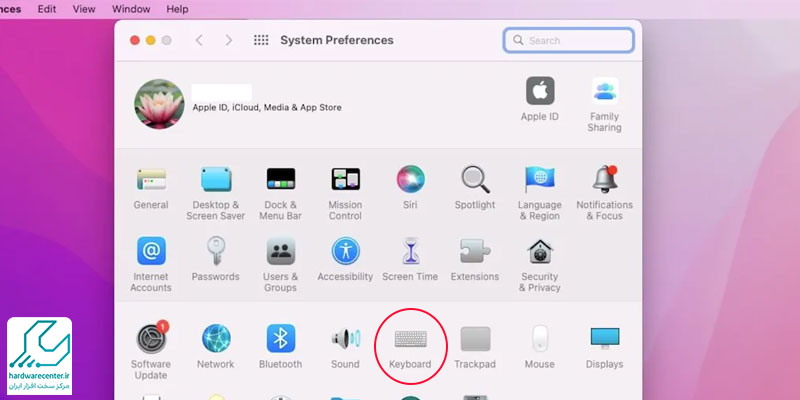
- سپس وارد Input Sources شوید و گزینه “+” را بزنید. در این قسمت، زبان فارسی را جستجو کنید و از بین گزینه های مختلف، بهترین کیبورد فارسی مورد نظر را انتخاب کنید.
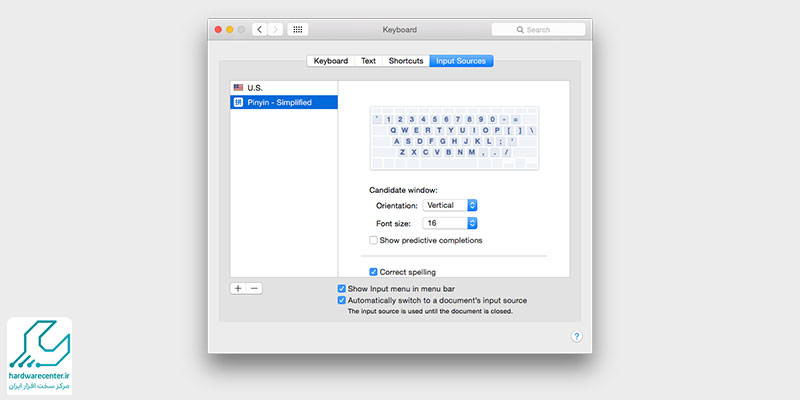
- پس از افزودن زبان فارسی به سیستم، می توانید با استفاده از منوی بالا، زبان کیبورد خود را تغییر دهید و به راحتی بین زبان ها جابجا شوید.
فارسي كردن كيبورد لپ تاپ با شیفت
برای فارسی کردن کیبورد لپتاپ با استفاده از شیفت، کافی است ابتدا در ویندوز به قسمت تنظیمات زبان بروید و زبان فارسی را به عنوان زبان ورودی اضافه کنید. سپس، برای تغییر زبان کیبورد به فارسی، از کلیدهای ترکیبی “شیفت” و “Alt” استفاده کنید. با فشردن همزمان این دو کلید، کیبورد شما به زبان فارسی تغییر میکند و میتوانید به راحتی تایپ کنید. این روش برای تغییر سریع بین زبانهای مختلف کیبورد کاربرد دارد و به راحتی در تمامی برنامهها قابل استفاده است.
کیبورد فارسی لپ تاپ کجاست ؟
برای فعالسازی کیبورد فارسی در لپ تاپ، نیازی به سختافزار خاصی نیست؛ بلکه این قابلیت از طریق تنظیمات سیستمعامل قابل دسترسی است. در ویندوز ۱۰، با مراجعه به منوی Start، انتخاب Settings، سپس Time & Language و بخش Language، زبان فارسی را به لیست زبانهای ورودی اضافه کنید. پس از نصب، با استفاده از کلیدهای ترکیبی Alt + Shift یا Win + Space بین زبانها جابجا شوید. در ویندوز ۷ نیز از طریق Control Panel و بخش Region and Language زبان فارسی را فعال کنید . در سیستمعامل مک، از مسیر System Preferences > Keyboard > Input Sources زبان Persian را اضافه کرده و با کلیدهای Command + Space بین زبانها تغییر دهید. پس از فعالسازی، حروف فارسی بر اساس استاندارد ISIRI 9147 بر روی کیبورد شما قابل استفاده خواهند بود.



